FxPro.comの口座開設をする方法
FxPro.comの口座開設をする方法を解説します。
英語表記で口座開設が良く分からないという方は、参考にされてみて下さい。

日本でもSCAMブローカーが存在するのか!?なんと2679万円の損失(汗)
ランキング57位「FX損失額 2679」⇒人気blogRANKING
FxPro口座の登録画面を表示する:step1
まず、口座開設に必要となる登録画面を表示するのですが、個人的にはCashBackForex経由での口座開設を推奨させて頂きます。トレードを行うほどキャッシュバックを得られる面白いサービスですので、是非、検討されてみて下さい。
上記の記事を参考にして、CashBackForex経由での口座開設を検討する事をお勧めします。もしも「Cash Back Forexには興味が無い」という場合には、FxProのホームページ中間ほどにある、REGISTER TRADING ACCOUNTをクリックして登録画面を表示して下さい。
※別ウィンドウで開きたい場合には"Shift+左クリック"
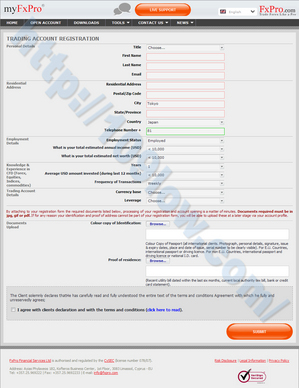
FxPro.comの口座登録画面を日本語表記にする:step2

FxPro.comでは日本語表記に変更する事が可能なので、分かり易くする為にも表記を日本語に変更します。ページ右上にあるEnglishという表記を日本語に変更しましょう。
FxPro.com口座開設の必要事項を記入していく:step3
表記は日本語になりましたが、英語で入力するのが無難かと思います。各箇所を英語で埋めていきましょう。記入例を下記に掲載しておきますので参考にして下さい。
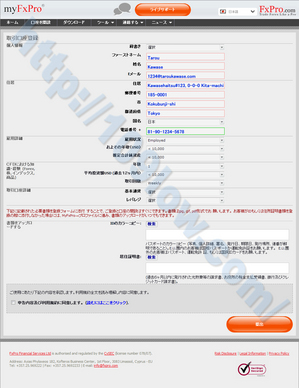
下方に必要書類のアップロード項目がありますが、後からでも可能なので今回は飛ばしましょう。申告内容及び利用規約に同意します。にチェックを入れて、提出のボタンをクリックします。
相場展開を当てる事が難しくない時代と言い切る元ディーラー!
ランキング48位「今日はここで止まります!ドル円相場」⇒人気blogRANKING
FxPro.comのActivation:step4
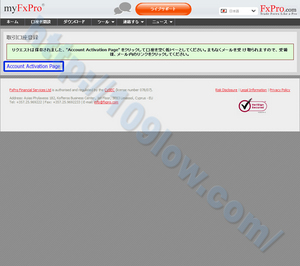
次に取引口座登録の確認を行う為にアクチベーションをします。Account Activation Pageをクリックしてアクチベーションを行うページに移動して下さい。
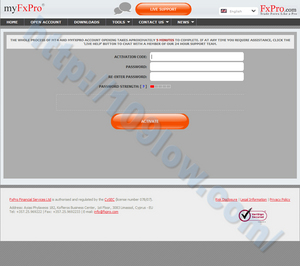
アクチベーションを行うページに移動したら必要事項を入力していきます。FxPro.comより2通のメールが届いていると思いますので確認しましょう。Account activation codeという件名のメール内の、Your Activation Code:がアクチベーションを行う為のコードになりますのでコピーしておきます。
- ACTIVATION CODE:(メールに記載されたコード)
- PASSWORD:(パスワード)
- RE-ENTER PASSWORD:(確認として同様のパスワードを入力)
上記の3点を埋めて、ACTIVATEボタンをクリックします。
FxPro.comのマイページにログインする:step5
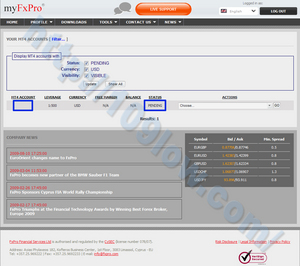
アクチベーションを完了すると自動的にマイページへとログインされます。以後、ログインする場合にはFxProのホームページ上からログインする事が可能になります。この段階では口座開設が完了していませんので、MT4 ACCOUNTは空白、STATUSはPENDINGの状態となります。ちなみにこちらのページも日本語表記に変更する事が可能です。
- 口座開設完了・・・MT4 ACCOUNTに口座番号が記載、STATUSがREADONLY
- 入金完了・・・STATUSがAPPROVED
と上記のようにマイページでの表記が変わっていきます。
必要書類をFxPro.comのマイページからアップロードする:step6
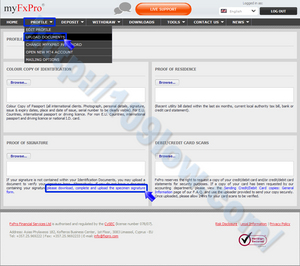
マイページのPROFILE⇒UPLOAD DOCUMENTSをクリックして必要書類をアップロードする為の画面を表示させます。
- パスポート、運転免許証、国民IDカードの何れか2種
- 署名を入れた書類 ※提出書類に直筆サインがあれば不要
- デビットカード、クレジットカードの入金を行う場合にはコピー画像を送付
- 6ヶ月以内に発行された光熱費等の請求書、お役所の税金支払受領書、銀行及びクレジットカード請求書の何れか1種
必要書類は上記の通りとなります。
(1.)の書類はCOLOUR COPY OF IDENTIFICATIONに、2種の画像を1枚にまとめてアップロードします。
(2.)の書類はplease download, complete and upload the specimen signatureform.をプリントアウトして、直筆サインを記入してからその画像をPROOF OF SIGNATUREにアップロードします。
(3.)の書類はDEBIT/CREDIT CARD SCANSに必要であればアップロードします。
(4.)の書類はPROOF OF RESIDENSEにアップロードします。
退職金と貯金の500万円で運用。 現在2000万円の利益!
ランキング10位「俺の人生ポンドに預けた!」⇒人気blogRANKING
FxPro.comからの口座開設完了メールを待つ:step7
口座開設が完了するとFxProから日本語のメールと英文で口座番号、パスワードが記載された2通のメールが届きます。そのメールが到着した時点で、口座開設手続きは完了となり、ライブアカウントのMT4へとログインが可能になります。
後は入金を完了すればトレードが可能となります。私はPayPalに不要なドルがあったので試しに$500入金してみました。PayPalだった事が理由かは分かりませんが、何故かFxProに$12.3の手数料を徴収されています。FxProへの手数料というよりは、FxProが提携する銀行への着金料なのかなと思います。
FxPro.comでは日本語サポートが可能なので分らない事はFxProに聞くのも良いですし、疑問点があればコメント欄より質問を頂ければと思います。
FxPro.comの関連ページ
こちらの記事が参考になれば下記一点の応援クリックをお願いします。
記事更新のモチベーションに繋がりますm(_ _)m
タグ
2009年9月 2日|コメント (2)|トラックバック (0)
カテゴリー:FX業者の比較
トラックバック(0)
http://109low.com/base/mt-tb.cgi/493
コメント (2)
FxPro.comでは日本語サポートしているとされますが、そのURLやメールアドレスを教えてください。
>阿部さん
コメントを頂きまして有難う御座います。
アドレスに関してはロボットに拾われてFxProがスパム攻撃に合う可能性があるので、
控えさせて下さい。
公式ページに掲載されていれば公開するのですが、
掲載されていないというのは上記の事と認識しています。
モラルに反しますのでゴメンナサイ。
CONTACT US
https://www.fxpro.com/contacts.html
のCUSTOMER SUPPORTに日本語送れば普通に返ってくる気もしますが、
色々と試してみて下さい。こっちは客ですので自信持っていきましょう。
LIVEサポートとか電話とか試した事ないですが、使えるのでは?
最近リニューアルして私のページの解説も若干ズレがありますね。
上の方にある「OPEN TRADING ACCOUNT」をクリックで口座開設です。
ページを移動したら日本語表記に変更可能です。
口座開設済みでしたらFxProから日本語のメールが届いていると思います。
日本語サポートを彷彿させるアドレスなので分ると思いますよ^^
コメントを投稿する
(初めてのコメントの時は、コメントが表示されるためにこのブログのオーナーの承認が必要になることがあります。承認されるまでコメントは表示されませんのでしばらくお待ちください)

